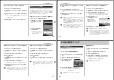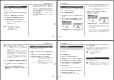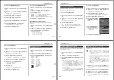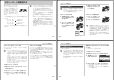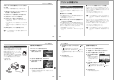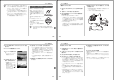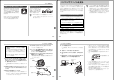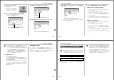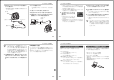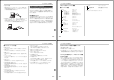User manual - File 4
145
メモリーカードを使用する
メモリーカードから内蔵メモリーにファイルをコ
ピーする
ファイルのコピーは画像を確認しながら、1枚ずつ行います。
1.
「内蔵メモリーからメモリーカードにファイルをコピーす
る」の手順1∼3と同じ操作を行います。
2.
【】【】で“カード→内蔵”を選び、【SET】を押します。
3.
【】【】でコピーしたいファイルを選びます。
4.
【】【】で“コピー”を選び、【SET】を押します。
• コピーが始まり、“処理中です しばらくお待ちください”
と表示されます。
• コピーが終わると、コピー前に表示していたファイルに戻
ります。
• 手順3∼4をくり返して、他の画像をコピーすることがで
きます。
5.
【MENU】を押して、コピーの操作を終了します。
参考
• ファイルは内蔵メモリー内の一番大きい番号のフォルダ
にコピーされます。
146
プリント(印刷)する
プリント(印刷)する
プリント(印刷)するには
デジタルカメラで撮影した画像は、さまざまな方法でプリント
(印刷)することができます。プリント方法は大きく分けて下記の
3つになります。ご使用されている環境にあわせてプリントして
ください。
■ お店でプリントする場合
DPOF 機能を利用することで、希望の画像を希望の枚数でプリ
ントを依頼することができます。
→「DPOF 機能について」(147ページ)
■ カードスロット付/デジタルカメラ接続対応プリン
ターでプリントする場合
DPOF 機能を利用することで、希望の画像を希望の枚数でプリ
ントすることができます。また、PictBridgeまたはUSB
DIRECT‐ PRINT に対応しているプリンターでは、カメラを直
接プリンターに接続してプリントすることができます。
→「DPOF 機能について」(147ページ)
→「PictBridge/USB DIRECT‐ PRINT について」(149
ページ)
■ パソコンソフトを使用してプリントする場合
Windows では、パソコンにカメラを接続して(154ページ)、
付属のソフト(Photo LoaderとPhotohands)をインストール
(177 ページ)することで、画像の取り込み、管理、プリントを
することができます。
→「パソコンでファイルを見る」(154ページ)
→「ソフトをインストールする」(177ページ)
重要!
• パソコンの接続方法、ソフトのインストール方法につい
ては上記のページをご覧になり、操作手順に従ってくだ
さい。
Macintosh では、パソコンにカメラを接続して(160ページ)、
付属のソフト(Photo Loader)をインストール(177ページ)す
ることで、画像の取り込み、管理ができます。ただし、プリント
はできません。市販のプリント用ソフトをご利用ください。
→「パソコンでファイルを見る」(154ページ)
→「ソフトをインストールする」(177ページ)
重要!
• パソコンの接続方法、ソフトのインストール方法につい
ては上記のページをご覧になり、操作手順に従ってくだ
さい。
147
プリント(印刷)する
DPOF機能について
DPOF(Digital Print Order Format)とはデジ
タルカメラで撮影した中からプリントしたい画像
や枚数などの設定情報をメモリーカードなどの記
録媒体に記録するためのフォーマットです。
DPOF対応の家庭用プリンターやサービスラボで
プリントすることができます。
本機では撮影された画像ファイル名などを意識す
ることなく、【液晶モニター】で確認しながらプリ
ントしたい画像の設定を行うことができます。
• 設定可能な内容
画像/枚数/日付
1画像単位で印刷設定する
1.
PLAYモードにして【MENU】を押します。
2.
“再生機能”タブ→“DPOF”
と選び、【】を押します。
3.
【】【】で“選択画像”を選び、【】を押します。
4.
【】【】で印刷したい画像
を表示させます。
5.
【】【】で印刷する枚数を決めます。
• 印刷設定できる枚数は99枚までです。印刷したくない場
合は“00”にしてください。
148
プリント(印刷)する
6.
日付を印刷したい場合は、【DISP】を押して
12
12
1
を表示
させます。
•
12
12
1
は日付印刷が設定されたことを表します。
• 日付が不要なときは、【DISP】を押して
12
12
1
を消してく
ださい。
• 他の画像を印刷する場合は、操作4∼6をくり返してくだ
さい。
7.
【SET】を押します。
• 印刷する枚数が設定されます。
全画像に印刷設定する
1.
PLAYモードにして【MENU】を押します。
2.
“再生機能”タブ→“DPOF”と選び、【】を押します。
3.
【】【】で“全画像”を選び、【】を押します。
4.
【】【】で印刷する枚数を
決めます。
• 印刷設定できる枚数は99
枚までです。印刷したく
ない場合は“00”にしてく
ださい。
5.
日付を印刷したい場合は、【DISP】を押して
12
12
1
を表示さ
せます。
•
12
12
1
は日付印刷が設定されたことを表します。
• 日付が不要なときは、【DISP】を押して
12
12
1
を消してく
ださい。
6.
【SET】を押します。
• 印刷する枚数が設定されます。